Cara Membuat Video Masking Timelapse di Android
Sebagai editor video profesional pastinya banyak menggunakan perangkat PC atau komputer karena fiturnya yang lengkap. Tapi Android pun juga tak kalah soal fitur dan video yang dihasilkan. Untuk itu sekarang inwepo sudah siapkan cara untuk membuat video masking time lapse langsung di hape Android.
Banyak dari kita yang mungkin ingin membuat video yang menarik tapi perangkat yang dimiliki tidaklah memadai. Belum lagi zaman media sosial seperti sekarang ini. Mulai dari foto hingga video selalu dibagikan di media sosial.
Banyak video menarik yang bisa kita lihat setiap hari, entah itu di Instagram, Facebook, WhatsApp maupun media sosial yang lainnya. Ada banyak cara sebenarnya yang bisa kita lakukan, meskipun hanya menggunakan hp Android saja.
Misalnya saja seperti membuat video masking timelapse. Dari namanya mungkin terlihat sulit tapi sebenarnya hal tersebut tidaklah sesulit namanya. Meski fitur yang di hadirkan di Android terbatas video yang kita hasilkan pun juga tak kalah menarik.
Nah, untuk kamu yang ingin mencoba membuat video masking timelapse langsung saja ke tutorialnya di bawah ini.
Tutorial
1. Langkah pertama, pastikan kamu sudah memiliki aplikasi Kinemaster pro jika belum silahkan unduh terlebih dahulu.
Download KineMaster Pro
2. Langkah kedua, langsung buat project baru seperti biasa dan pilih aspek rasio di 16:9.
3. Langkah ketiga, tap menu media untuk menambahkan video, lalu tap menu Lapisan dan pilih tulisan tangan.
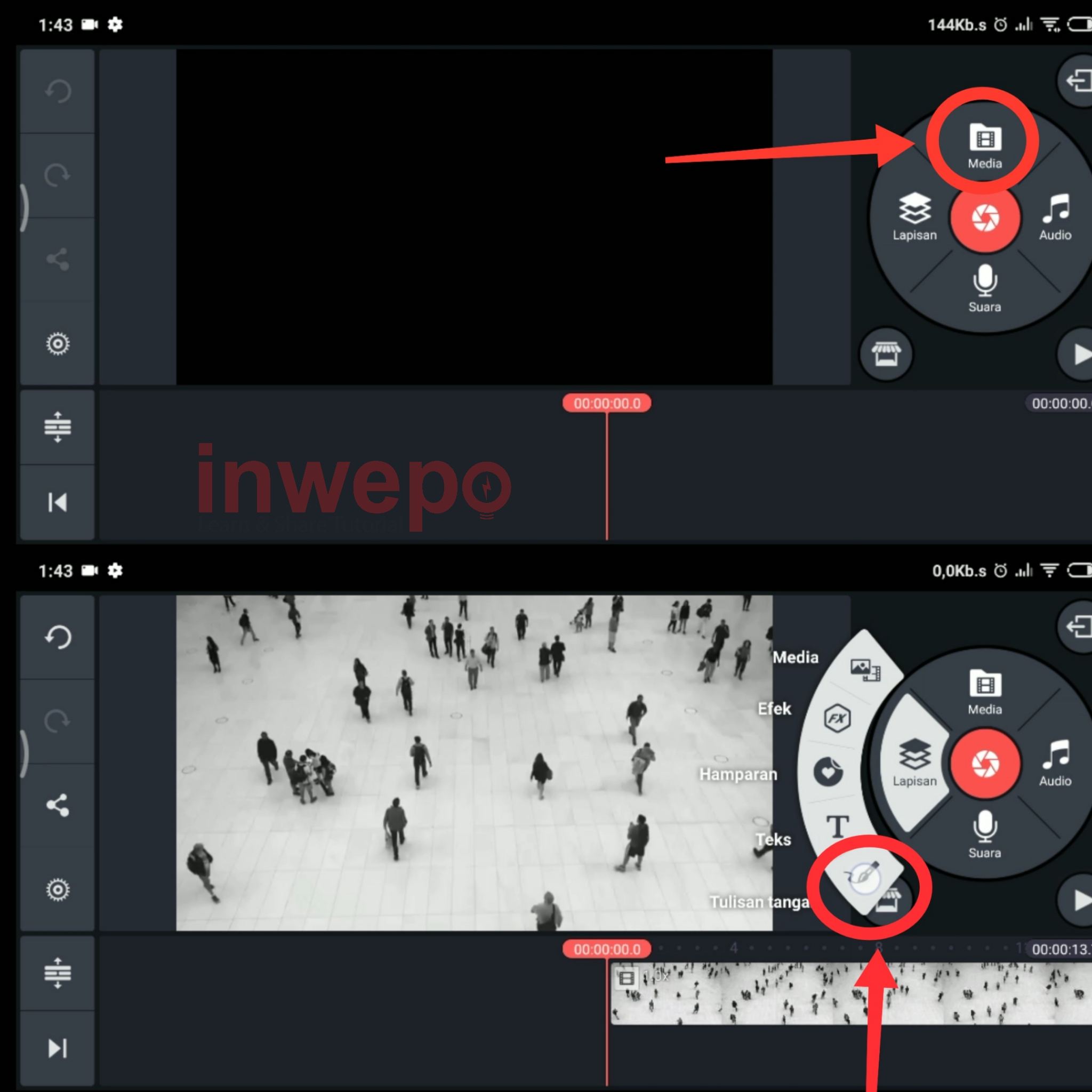
4. Langkah keempat, pastikan untuk menu brush ada di pensil lalu warna hijau dan untuk size bisa yang paling besar. Jika sudah semua sapukan pada area yang ingin di buat timelapse atau lebih cepat pergerakannya, dan sisakan untuk area yang ingin dibuat berjalan normal. Langsung save seperti biasa. Buka project baru lagi dan tambahkan video kamu sekarang pilih menu Kontrol kecepatan.
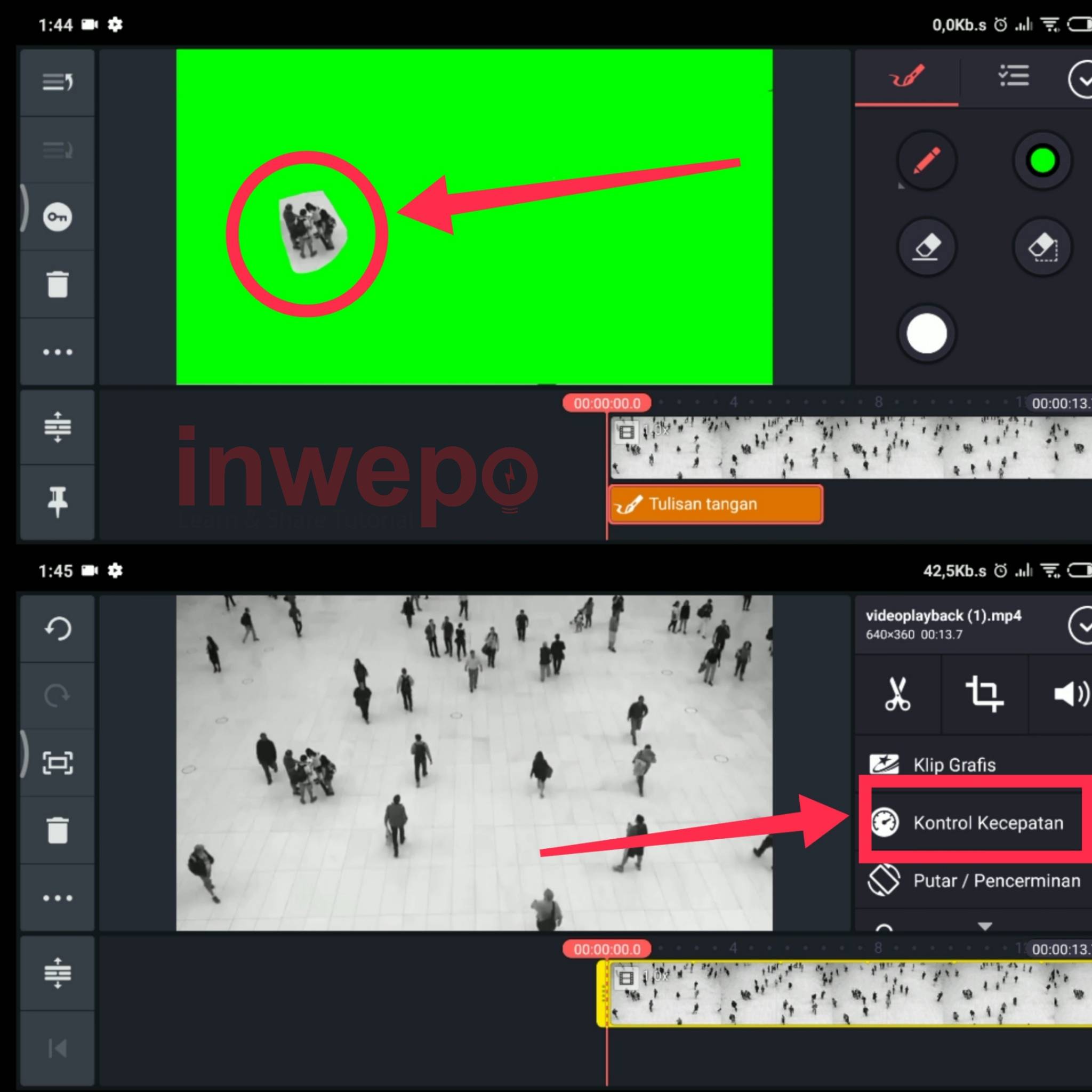
5. Langkah kelima, tarik slider kontrol kecepatan ke atas menjadi 2.0x agar lebih cepat. Berikutnya tap menu lapisan dan pilih media lalu tambahkan video green screen yang kita buat sebelumnya.
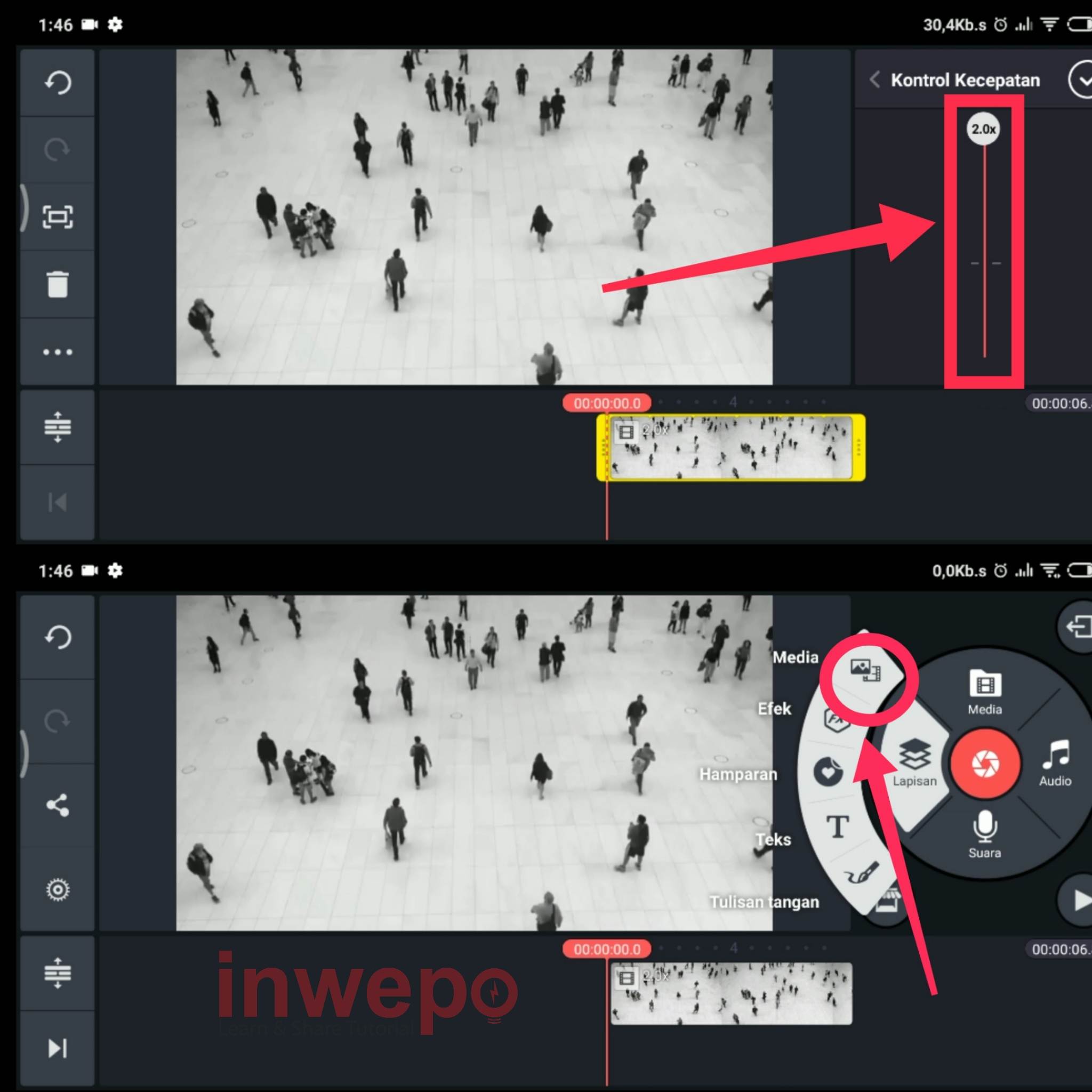
6. Langkah keenam, tap icon kotak yang berada di tengah lalu pilih menu Full screen agar secara otomatis video kedua penuh di layar.
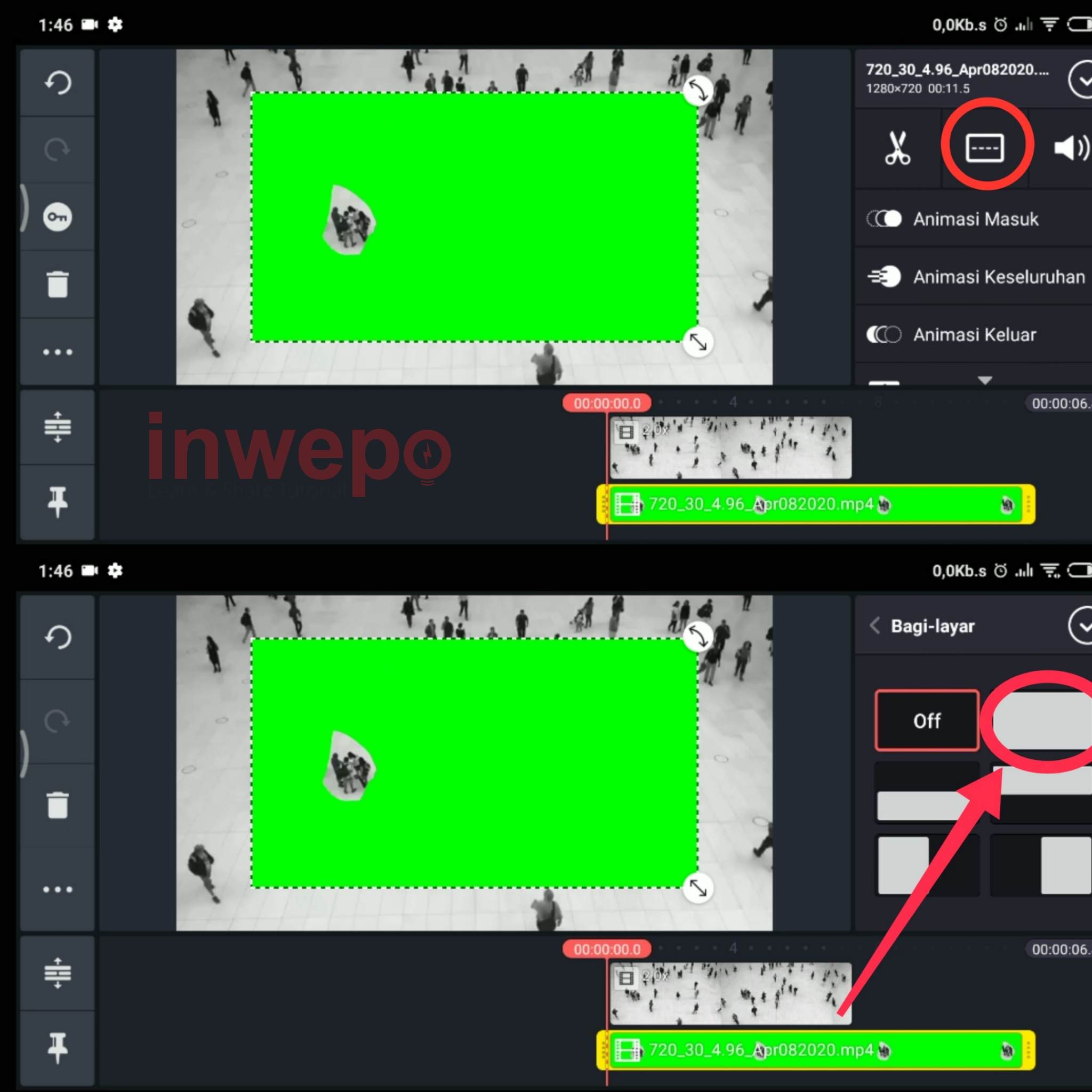
7. Langkah ketujuh, pilih menu Kunci kroma dan pilih aktifkan. Kamu bisa menggeser-geser slider kunci kroma untuk menghilangkan garis-garis hijau pada video green screen. Jika sudah kamu tinggal menyimpannya seperti biasa.
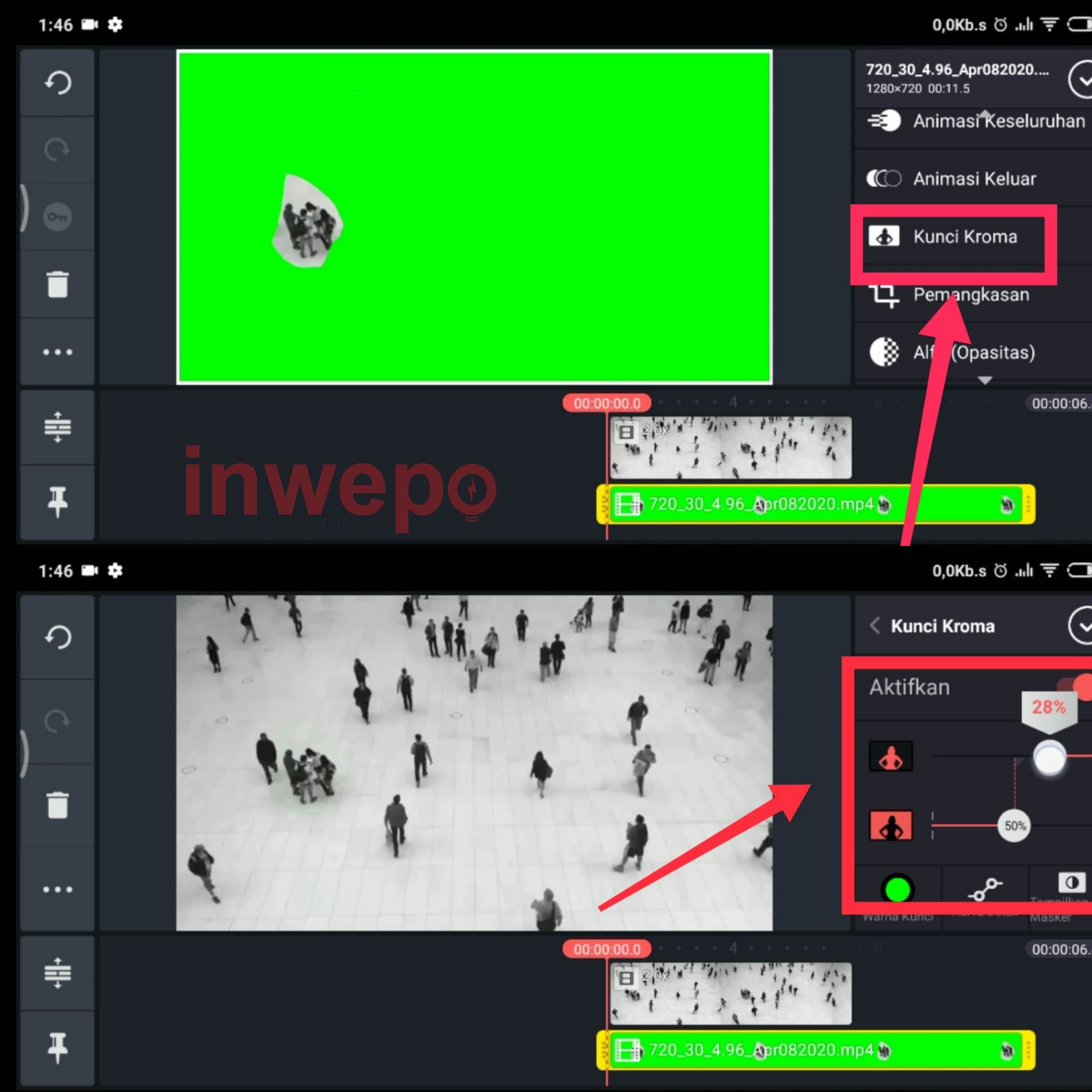
Demikian tutorial Cara Membuat Video Masking Timelapse di Android. Semoga bermanfaat.


















